大头贴制作系统哪个软件可以合成大头贴?
介绍一个制作大头贴的软件吧
大头贴制作大师 5.1.1|可利用各种摄像头来制作大头贴图片|简体中文绿色特别版 /download/bencandy.php?fid=73&id=25979 大头贴制作系统 V5.25点下鼠标就可以轻松制作出贴纸照片简体中文绿色特别版
/download/bencandy.php?fid=73&id=23320
头像制作软件有哪些?
大头贴工具!!! /Software/Catalog55/6673.html 去这里下这个页面下大头贴制作系统软件 时下街边大头贴机相信你应该很熟悉了吧?那么有没有想过自己利用数码相机,再加一台电脑,制作更具个性化的大头贴呢?其实要自己制作大头贴也非常简单,只要找到一款专门的大头贴软件即可。比如今天给大家介绍的这款:大头贴制作系统 。
一、软件基本情况。
软件大小:23314KB 软件语言:简体中文 运行环境:Win9x/NT/2000/XP/2003 下载地址: /soft/30517.htm 二、使用体现。
这款软件使用非常的简单,而且功能多多。
用户只要简单的点一下鼠标就可以轻松制作出贴纸照片来.本软件不但能够打印出标准的大头贴,而且还支持将大头贴照片输出到屏幕保护程序以及将大头贴保存到硬盘,让你每时每刻都能看到自己亲手制作的大头贴。
软件下载后解压,然后单击"setup.exe"开始安装。
软件启动后主界面如图1所示,界面非常干净,左下角的工具栏图标很有特色,左键与右键单击是不同的功能,且都有详细的说明。
下面来看看如何制作一套完整的大头贴。
步骤1:获取原始照片。
此软件提供两种获取途径:导入已有照片和现场抓图两种。
如果要从计算机中导入一张照片,可在左下角工具栏图标中右键单击第二排第一个图标,然后根据提示操作即可;如果要视频抓图,可先连接好摄像头或数码相机后,单击工具栏图标中第二排第三个图标,然后再单击右上角"视频设置"图标,即可从摄像头或数码相机导入现场图片。
图片导入后左上角预览框如图2所示。
提示:拖动图片周围的小方块可调整图片大小。
步骤2:选择图片边框。
在此软件中也叫花边,可以通过右下角左右方向键慢慢选择,也可右键单击工具栏第一排第二个图标,接着就会弹出如图3所示边框选择窗口;在此窗口下,软件提供了多达两百余种各式边框,只需单击边框即可应用修改。
提示:通过右键单击工具栏第二排第四个图标,还可以为边框即图片加上各种有趣的表情。
步骤3:选择组合方式。
所谓组合方式,通俗的解释就是设置大头贴图片的大小,软件一共提供了"组合A、B、C、D、E"五种组合方式,组合A、C的不同可参看如图4和如图5,大家根据自己的需要选择即可。
步骤4:确定选取。
当以上基本步骤完成后,即可单击右下角圆形按钮(确定选取),将初步作好的图导入右上角组合方式中,如图6所示;然后建议单击工具栏第一排第二个图标将图片保存一次,再进行后面的操作。
步骤5:进一步编辑。
在右上角单击制作好的大头贴图,会弹出如图7所示图像处理窗口。
在这里可对图片进行柔化、锐化等处理,最有意思的是"添加手写字"功能。
单击"添加手写字"按钮后,即会弹出相应编辑框。
选择好笔头颜色后即可随意涂鸦,可以写些字也可以随便画点什么,唯一可惜的是不能调节笔头的粗细,最后的效果如图8所示;然后依次单击保存按钮退回到软件主界面。
步骤6:完成整版制作。
至此就完成了第一张大头贴的制作。
接下来即可使用同样的方法完成剩余几张的制作。
如果嫌这样一张一张的制作太麻烦,还可以批量进行。
方法是右键单击工具栏第二排第二个图标,接着会弹出如图9所示设置框;首先切换到"添加图库"选项卡,单击"批量导入照片"按钮,然后按提示操作即可。
接着切换到"删除图库"选项卡,可对导入的图片、边框等作进一步的舍取,如图10所示。
步骤7:最后通过工具栏相应按钮,即可实现打印即保存等操作。
除了制作大头贴,此软件还提供了将所制作的图片转制成屏幕保护的功能,同样通过工具栏的相应按钮即可实现。
好了,通过上面的介绍,觉得这款软件怎么样?至于如何让制作的图片更个性一些,就要看读者朋友的"身手"了!"心动不如行动",赶紧开始吧! 教程中相关的图片请参考 /05/1227/09/25VGKR0B000917H1_2.html 一、软件基本情况。
软件大小:23314KB 软件语言:简体中文 运行环境:Win9x/NT/2000/XP/2003 下载地址: /soft/30517.htm 二、使用体现。
这款软件使用非常的简单,而且功能多多。
用户只要简单的点一下鼠标就可以轻松制作出贴纸照片来.本软件不但能够打印出标准的大头贴,而且还支持将大头贴照片输出到屏幕保护程序以及将大头贴保存到硬盘,让你每时每刻都能看到自己亲手制作的大头贴。
软件下载后解压,然后单击"setup.exe"开始安装。
软件启动后主界面如图1所示,界面非常干净,左下角的工具栏图标很有特色,左键与右键单击是不同的功能,且都有详细的说明。
下面来看看如何制作一套完整的大头贴。
步骤1:获取原始照片。
此软件提供两种获取途径:导入已有照片和现场抓图两种。
如果要从计算机中导入一张照片,可在左下角工具栏图标中右键单击第二排第一个图标,然后根据提示操作即可;如果要视频抓图,可先连接好摄像头或数码相机后,单击工具栏图标中第二排第三个图标,然后再单击右上角"视频设置"图标,即可从摄像头或数码相机导入现场图片。
图片导入后左上角预览框如图2所示。
提示:拖动图片周围的小方块可调整图片大小。
步骤2:选择图片边框。
在此软件中也叫花边,可以通过右下角左右方向键慢慢选择,也可右键单击工具栏第一排第二个图标,接着就会弹出如图3所示边框选择窗口;在此窗口下,软件提供了多达两百余种各式边框,只需单击边框即可应用修改。
提示:通过右键单击工具栏第二排第四个图标,还可以为边框即图片加上各种有趣的表情。
步骤3:选择组合方式。
所谓组合方式,通俗的解释就是设置大头贴图片的大小,软件一共提供了"组合A、B、C、D、E"五种组合方式,组合A、C的不同可参看如图4和如图5,大家根据自己的需要选择即可。
步骤4:确定选取。
当以上基本步骤完成后,即可单击右下角圆形按钮(确定选取),将初步作好的图导入右上角组合方式中,如图6所示;然后建议单击工具栏第一排第二个图标将图片保存一次,再进行后面的操作。
步骤5:进一步编辑。
在右上角单击制作好的大头贴图,会弹出如图7所示图像处理窗口。
在这里可对图片进行柔化、锐化等处理,最有意思的是"添加手写字"功能。
单击"添加手写字"按钮后,即会弹出相应编辑框。
选择好笔头颜色后即可随意涂鸦,可以写些字也可以随便画点什么,唯一可惜的是不能调节笔头的粗细,最后的效果如图8所示;然后依次单击保存按钮退回到软件主界面。
步骤6:完成整版制作。
至此就完成了第一张大头贴的制作。
接下来即可使用同样的方法完成剩余几张的制作。
如果嫌这样一张一张的制作太麻烦,还可以批量进行。
方法是右键单击工具栏第二排第二个图标,接着会弹出如图9所示设置框;首先切换到"添加图库"选项卡,单击"批量导入照片"按钮,然后按提示操作即可。
接着切换到"删除图库"选项卡,可对导入的图片、边框等作进一步的舍取,如图10所示。
步骤7:最后通过工具栏相应按钮,即可实现打印即保存等操作。
除了制作大头贴,此软件还提供了将所制作的图片转制成屏幕保护的功能,同样通过工具栏的相应按钮即可实现。
好了,通过上面的介绍,觉得这款软件怎么样?至于如何让制作的图片更个性一些,就要看读者朋友的"身手"了!"心动不如行动",赶紧开始吧!
怎么用制作大头贴的系统
快乐大头贴 3.8 破解版 软件语言: 简体中文 软件类别: 国产软件 / 破解 / 图像其它 运行环境: Win9x/NT/2000/XP/2003/ 软件大小: 5.82M /softdown.asp?id=9338&no=1 软件简介: 快乐大头贴 从小到大照了那么多的相片,想不想亲手制作成大头贴打印成贴纸相呢?那就立即使用快乐大头贴吧,本软件自带400多种大头贴样式,您只需要轻轻的点一下鼠标,就可以制作出独具一格的贴纸相。为了让您的贴纸相更加有个性,您还可以使用本软件进行剪切、旋转、翻转、转为黑白、改变大小等操作。
生活有创意,就是这么简单! 大头贴制作系统 V3.9 特别版 /up/%D0%A1%D0%CD%C8%ED%BC%FE4_0810/cr-dttmake.rar 大头贴制作系统 你有没有想过自己DIY一张大头贴呢?大头贴制作系统就是本着简易操作的宗旨来开发的一套制作贴纸相的软件,用户只要简单的点一下鼠标就可以轻松制作出贴纸照片来.本软件不但能够打印出标准的大头贴,而且还支持将大头贴照片输出到屏幕保护程序以及将大头贴保存到硬盘,让你每时每刻都能看到自己亲手制作的大头贴! 梦幻大头贴(DreamPhoto) V1.4.9 注册版 /up/%D0%A1%D0%CD%C8%ED%BC%FE3_0810/Dreamp.rar 梦幻大头贴(DreamPhoto) 本软件可以实现在家里进行大头贴的拍摄,只要拥有摄像头和打印机就可以自己拍摄和打印大头贴相片了。
方便网上交流相片和Email相片给自己的亲戚朋友和网友。
软件要求简单,只需要有一个30万像素的摄像头就可以进行拍摄了。
具体请参看帮助文件!
哪个软件可以合成大头贴?
推荐几款,自己选择吧: 梦幻大头贴 2.3.0.5┊拥有摄像头和打印机就可以自己拍摄┊简体中文绿色免费版 /soft/2472.html 本软件可以实现在家里进行大头贴的拍摄,只要拥有摄像头和打印机就可以自己拍摄和打印大头贴相片了。方便网上交流相片和Email相片给自己的亲戚朋友和网友。
软件要求简单,只需要有一个30万像素的摄像头就可以进行拍摄了。
具体请参看帮助文件。
本软件主要针对家庭用户娱乐使用。
漂亮脸蛋大头贴 V2.0┊用户可轻松制作自己喜欢的大头贴┊简体中文绿色免费版 /soft/5349.html 漂亮脸蛋大头贴是国内较早的专业大头贴制作软件,使用该软件,拥有摄像头的用户可以轻松制作出自己喜欢的大头贴.新版沿袭了漂亮脸蛋大头贴一贯的简单、方便的传统,精简了原来的菜单,形成了现在的F1-拍照,F2/F3换相框的傻瓜操作.同时,新版还更新了数个最近网络上疯狂流行的大头贴相框,添加了一键上传等傻瓜服务. 爱我大头 V2.0(用摄像头制作大头贴)绿色版 /soft/864.html 《爱我大头》是一款娱乐软件,它可以帮助您通过摄像头拍摄或已有相片来合成大头照,以前想拍大头照只好去大街上,现在只要坐到电脑前面就可以制作丰富绚丽的大头照了。
您可以将制作好的大头照通过电子邮件与朋友共享。
也可以登陆我们的《爱我大头在线版》,在线制作大头贴并与万千网友一起分享您的快乐。
大头贴制作系统 V4.2 破解绿色版 /soft/2829.html 你有没有想过自己DIY一张大头贴呢?大头贴制作系统就是本着简易操作的宗旨来开发的一套制作贴纸相的软件,用户只要简单的点一下鼠标就可以轻松制作出贴纸照片来.本软件不但能够打印出标准的大头贴,而且还支持将大头贴照片输出到屏幕保护程序以及将大头贴保存到硬盘,让你每时每刻都能看到自己亲手制作的大头贴。
- 大头贴制作系统哪个软件可以合成大头贴?相关文档
- 大头贴【精】信息技术教案_自制大头贴教案
- 大头贴照相馆-大头贴的区域游戏活动教案(教案)
- 学生湖北省义务教育学生学籍系统操作培训会问题回答集中贴
- 大图教学设计maya蜗牛小屋卡通模型纹理贴图制作c
- 甲方[精品][word完整版]服装贴牌加工合同模板(加工制作合同)
- 甲方[精品][word完整版]化妆品OEM委托加工合同(贴牌生产)模板(加工制作合同)
justhost:“第4次VPS测评”,8.3元/月,200M带宽,不限流量,KVM虚拟,4个俄罗斯机房应有适合你的
justhost.ru官方来消息说已经对网络进行了比较全面的优化,针对中国电信、联通、移动来说,4个机房总有一个适合中国用户,让站长进行一下测试,这不就有了这篇有关justhost的VPS的第四次测评。本帖主要关注的是网络,对于其他的参数一概不管! 官方网站:https://justhost.ru 最低配VPS:8.3元/月,KVM,512M内存,5G硬盘,200M带宽,不限流量 购买链接:...
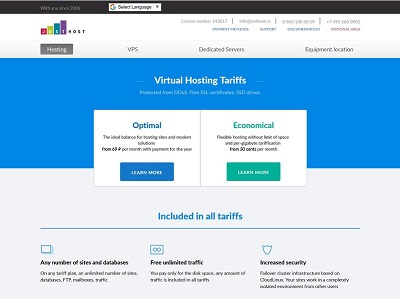
搬瓦工最新套餐KVM,CN2线路
搬瓦工在国内非常流行的主机商,以提供低价的vps著称.不过近几年价格逐渐攀升.不过稳定性和速度一向不错.依然深受国内vps爱好者喜爱.新上线的套餐经常卖到断货.支持支付宝,paypal很方便购买和使用.官网网站:https://www.bandwagonhost.com[不能直接访问,已墙]https://www.bwh88.net[有些地区不能直接访问]https://www.bwh81.net...
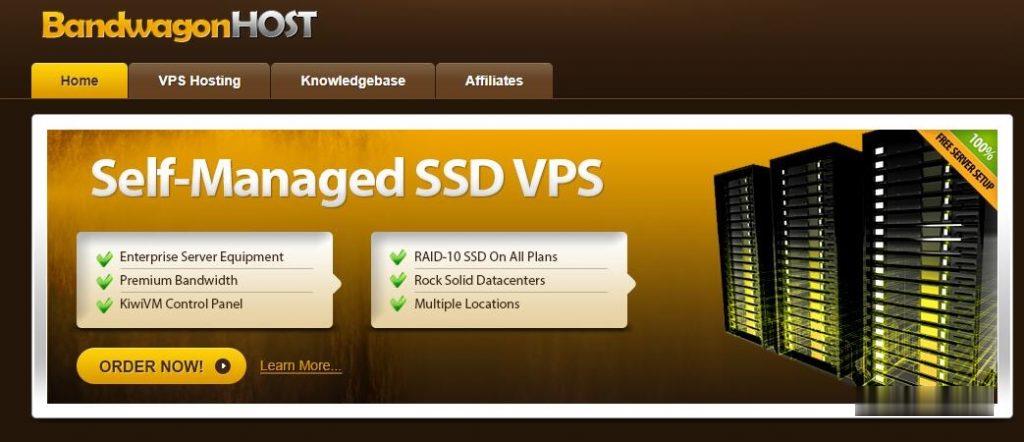
物语云-VPS-美国洛杉矶VPS无限流量云windows大带宽100M不限流量 26/月起
物语云计算怎么样?物语云计算(MonogatariCloud)是一家成立于2016年的老牌国人商家,主营国内游戏高防独服业务,拥有多家机房资源,产品质量过硬,颇有一定口碑。本次带来的是特惠活动为美国洛杉矶Cera机房的不限流量大带宽VPS,去程直连回程4837,支持免费安装Windows系统。值得注意的是,物语云采用的虚拟化技术为Hyper-v,因此并不会超售超开。一、物语云官网点击此处进入物语云...
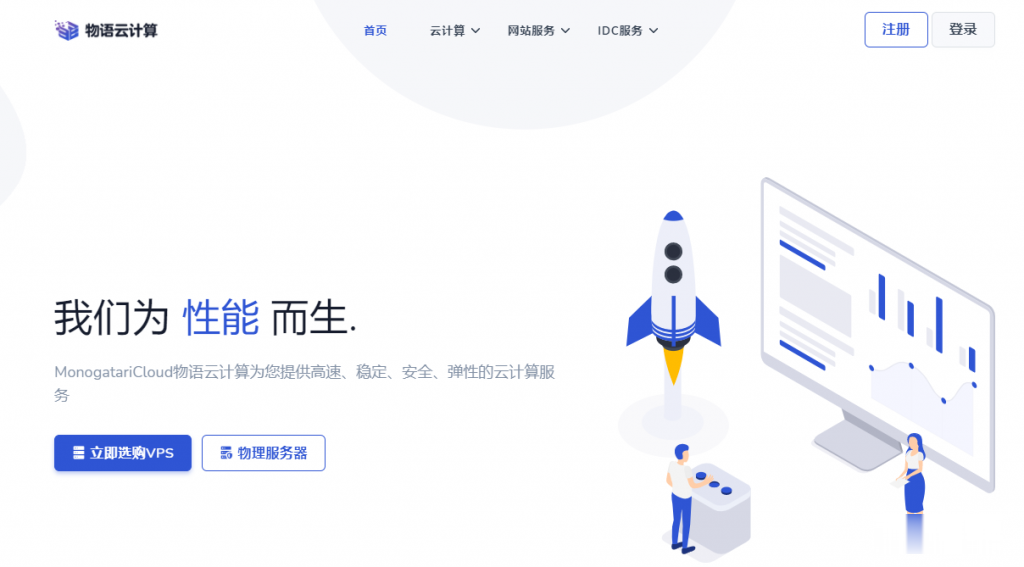
-
手机音乐播放器哪个好手机音乐播放器哪个好无纺布和熔喷布口罩哪个好活性碳口罩和无纺布口罩有什么不同?播放器哪个好手机本地视频播放器哪个好用电动牙刷哪个好电动牙刷哪个牌子比较好,不要那么贵的qq空间登录网页版求这张图的原图,是QQ空间最近网页版登录界面的背景dns服务器地址dns服务器地址360云盘360云盘有多大?360云盘资源360云盘资源被和谐了怎么办360云盘36t360云盘46.2Tb是多少,算大么?360云盘论坛360云盘最大多少G